¿Cómo se juega nada en Linux a través de Steam Juego
Juego / / December 19, 2019
Algunos usuarios mantiene en el cambio a Linux es un hecho desagradable: en el sistema operativo algunos juegos. Por supuesto, la situación comenzó a mejorar cuando portado de vapor de la válvula, pero aún está lejos de ser ideal.
Muchos desarrolladores crean versiones nativas de sus juegos para Linux, pero en su mayoría se dedican a esta pequeño estudio independiente. Con los títulos AAA todo es mucho más triste.
Por suerte, la válvula se encarga de los usuarios de Linux. Recientemente, la prueba beta a cabo una nueva característica llamada de vapor Juego de vapor, lo que le permite ejecutar juegos de Windows en Linux. 'S probarlo en la práctica.
Instalación de vapor
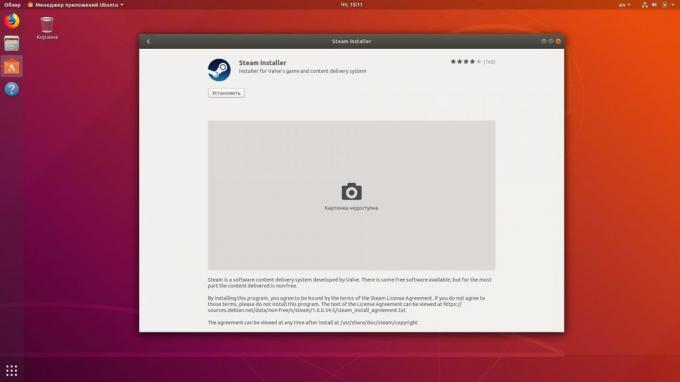
Instalar el instalador de vapor. Las distribuciones más populares de Linux, como Ubuntu o Mint, puede hacerlo a través de la "tienda de aplicaciones" o el "Gestor de programas" en Manjaro. También puede descargar e instalar de vapor a través del archivo-DEB página oficial.
Por último, si usted está fresco y Linux usuarios prefieren utilizar la línea de comandos, simplemente escribe en un terminal el siguiente comando:
sudo apt-instalador instalar vapor
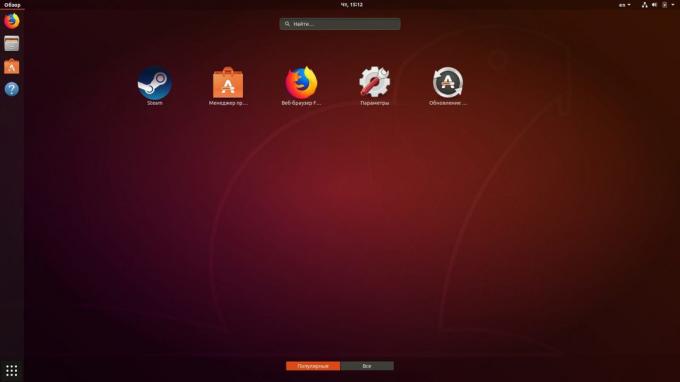
Después de la instalación de vapor, abra el menú principal y esperar a que se descargue todas las actualizaciones necesarias.
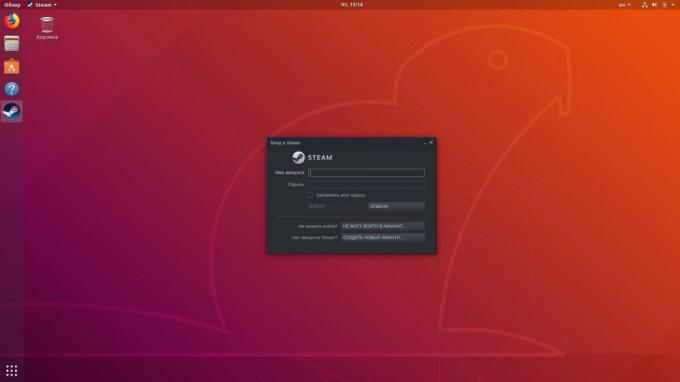
Vapor indicaciones para introducir su cuenta. Hacerlo, o crear una nueva si aún no tienes.
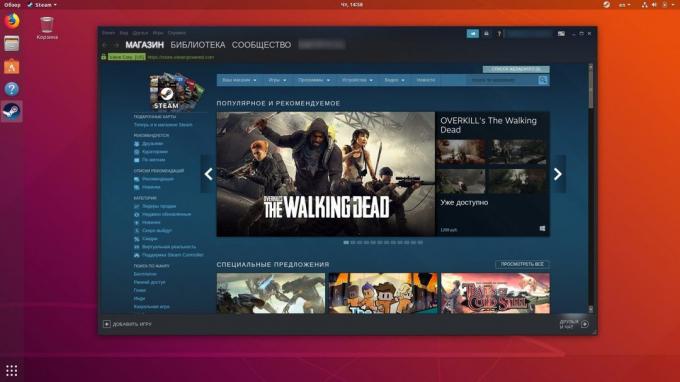
Ahora usted puede comprar y descargar el juego desde Steam para Linux de la misma manera como se hace en Windows. En principio, los títulos de lanzamiento del soporte nativo para Linux está disponible sin ninguna configuración adicional. Ver una lista de estos juegos puede ser tienda. Los que están marcados con steamos, así anda, en Linux (lo cual es lógico, ya que steamos basan en Debian).
Pero después de todo esto no fuera poco, ¿verdad? Ahora activamos la opción que jugará en Linux en Windows-títulos.
La inclusión de vapor Juego
Steam Play incluye protones. Esta es la versión modificada de la válvula vino - una aplicación que puede ejecutar programas de Windows en Linux sin emuladores y máquinas virtuales.
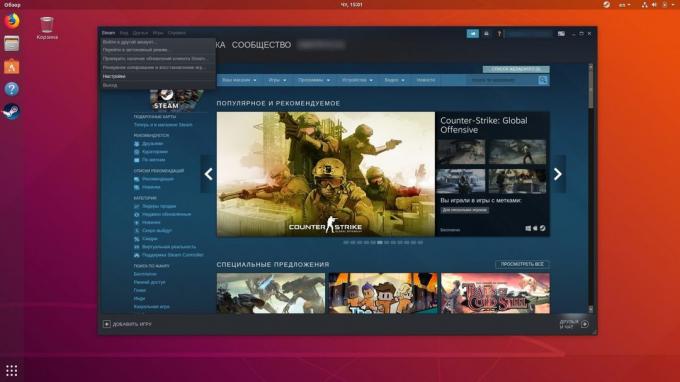
Abra la configuración del cliente de Steam. Para ello, seleccione el vapor → «Ajustes" en la barra de menú superior.
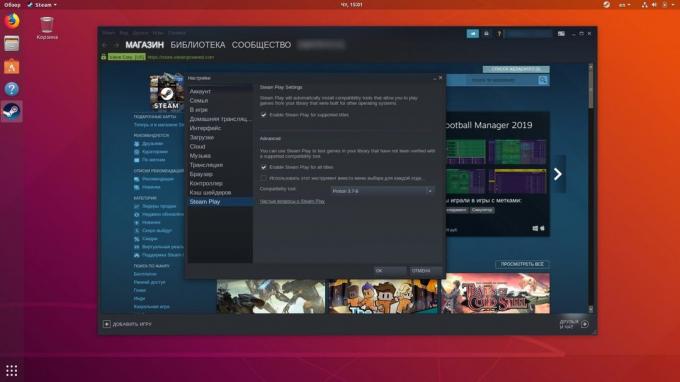
Busque la sección de configuración de vapor de reproducción (que fue el último en la lista de opciones). Girar Habilitar Juego de vapor de títulos compatibles. Esta opción le permitirá reproducir archivos de Windows-juegos, la válvula aprobada oficialmente para funcionar en Linux. Entre ellos Destino, Final Fantasy VI, Mount & Blade: Con Fuego y Espada, día de pago: El atraco y así sucesivamente. Ver la lista completa puede ser temáticamente comunidad. No es mucho, pero es sólo el principio. Lista de aumento gradual, y, además, el Juego de vapor Hay otra opción interesante.
Incluir la siguiente configuración permite jugar con vapor para todos los títulos, y el vapor intentará ejecutar en Linux, todas las Windows-juegos de la biblioteca, incluso si no están soportados oficialmente vapor Reproducir.
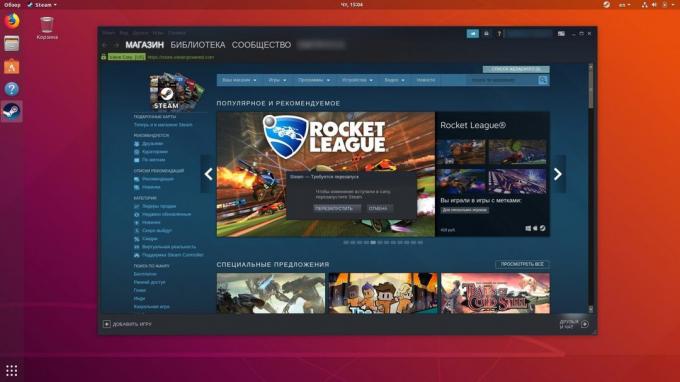
Después de guardar las instrucciones de configuración del cliente de Steam que reinicie. Confirmar la acción.
Ahora se puede abrir todos los juegos de video para Windows en Linux. Tenga en cuenta que esta característica está todavía en desarrollo. Algunos títulos pueden no funcionar correctamente o mostrar un rendimiento deficiente.
el sitio ProtonDB Las estadísticas recogidas por Windows-juegos que se ejecutan en Linux. Cada uno tiene su estado: "Bronce", "Silver", "Gold" y "Platinum" - en función de lo bien que funciona en Linux.
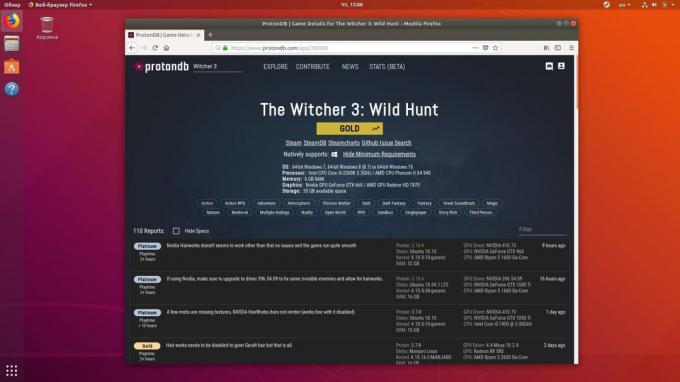
Los usuarios informan de que no hay problemas de jugar en Linux en "The Witcher 3», Dark Souls 3, Skyrim, Tekken 7, dolor fantasma, Cuphead, Doom y Wolfenstein. Prueba a buscar en la base de datos ProtonDB su juego favorito y ver si funciona bien con los demás.
La única cosa que los trastornos: hasta que Valve no tiene planes de desplegar capacidades similares en Steam para MacOS.
vapor →
véase también🧐
- ¿Qué distribución de Linux para elegir en 2018
- Cómo instalar Linux: Para obtener instrucciones detalladas,
- 71 comandos de Linux para todas las ocasiones. Bueno, casi


